
Cemu - емулаторът на Nintendo Wii U - вече е зрялпрограма с добро представяне на повечето системи. Ако искате да играете Wii U игри на вашия компютър с всички предимства на емулатор, Cemu е пътят.
Свързани: Как да играете Wii и GameCube Games на вашия компютър с Dolphin
Защо да се занимавам с емулатори?
Има много причини да подражавате на игра, а не да я играете на официален хардуер.
- По-добра графика: Емулираните игри могат да натиснат границите на вашия компютър за игри, предлагайки много по-високо качество на графиката, а в някои случаи дори и повишена производителност. Докато Легендата за Зелда: Дишане на дивата природа работи със 720p при около 30 кадъра в секунда на Nintendo Wii U, Cemu може много лесно да управлява 4K @ 60fps в системи от висок клас, с модни текстури и графики, за да се зареди.
- Лесна употреба: Един нормален Wii U изисква да имате допълнителноустройство, включено във вашия телевизор, към което ще трябва да преминете и след това да сложите в диска за игра. С Cemu можете да имате всичките си игри дигитално на вашия компютър, което също ще се зарежда много по-бързо от хардуер на склад.
- Гъвкавост на контролера: Можете да играете с официални Wii Remotes, но не е нужно. Ако предпочитате да използвате PS4 контролер, можете да го свържете и към Cemu.
Cemu не може лесно да заеме мястото на домашна конзола във вашата всекидневна, но върши много добра (и може би по-добра) работа с игра на Wii U игри на компютър.
Как да получите Wii U игри законно
Въпреки че емулаторите обикновено се използват за стартиранепиратски игри, напълно законно е да стартирате игри, които сте изтръгнали от истински диск. За да откъснете игри, ще ви е необходима актуална Nintendo Wii U конзола, която можете да направите домашно. Процесът на домашно готвене е малко сложен, но си струва да се направи така или иначе, тъй като домашният Wii U е удобен сам по себе си като ретро игрална конзола.
След като си приготвите домашен Wii U, можете да го направитерип игри, използвайки програма, наречена ddd Title Dumper. Прехвърлете ги на вашия компютър и ги съхранявайте на едно място на вашия твърд диск, за да може Cemu да има лесен достъп. Повечето Wii U игри са доста малки, около 2-10 GB, така че няма да заемат твърде много място.
Свързани: Изтеглянето на ретро-дискове с ретро видео игри е законно?
Настройване на Cemu
Cemu не е най-удобният за потребителя емулатор. Процесът на настройка е малко включен и ще трябва да изтеглите някои файлове, които обикновено са в комплект с програми като тази. Това може да се промени в бъдеще, но засега по-голямата част от това ще бъде ръчна.
Изтеглете най-новата версия на Cemu от своятауебсайт и разархивирайте папката. Папката ще бъде наречена нещо като „cemu_1.15.3“, но можете да я преименувате на каквото пожелаете и да я съхраните навсякъде, лесно достъпни (като папките на работния плот или документи). Съдържанието ще изглежда така:

Не пускайте Чему все още; все още има някоиконфигуриране да се направи. Има мод, наречен Cemuhook, който ще искате за конкретни графични пакети и опции за производителност. Изтеглете изданието, съответстващо на вашата версия Cemu, и отворете папката с цип Cemuhook. Можете да плъзнете всичко тук в папката за инсталиране на Cemu.

Следва графичните пакети. Графичните пакети в Cemu служат много роли, от съществени поправки на грешки на конкретен хардуер, до привеждане на играта в изглед или стартиране по-добре, до пълноценни модове за Wii U игри. Можете да изтеглите всички най-важни от този тракер в Github.
Отворете папката с цип, натиснете Ctrl + A, за да изберете всичко, и ги плъзнете всички в graphicsPacks папка във вашата инсталация Cemu. Не е нужно да копирате всички, ако играете само в една игра, но те са само текстови файлове и достатъчно малки, че няма голямо значение.

Последното нещо, което ще трябва да инсталирате, е шейдъркеш. С начина, по който работи Cemu, всеки път, когато трябва да изчисли нов шейдър, играта ви ще изостава доста, докато го изчисли. За щастие, след като сте го направили веднъж, отговорът се съхранява в кеш памет и се използва за всички изчисления в бъдеще, така че ако играете достатъчно дълго, ще бъде много гладко. Тъй като вероятно не искате да седите през часове на постоянни заеквания, можете да изтеглите кеш на някой друг и да го използвате вместо това. Можете да намерите списък с пълни кешове за различни игри на поддръжката на CemuCaches.
Изтеглете кешовете за игрите, които ще играете, и отворете папката .rar. Действителният кеш файл е .bin файл, в който ще искате да прехвърлите shaderCache/transferable/ във вашата папка Cemu

След всичко това най-накрая можете да отворите Cemu.exe, за да стартирате емулатора. Ако не можете да отворите Cemu, уверете се, че имате инсталирани най-новите C ++ библиотеки.
Свързани: Защо има толкова много „Microsoft Visual C ++ Redistributables“, инсталирани на моя компютър?
Използване на Cemu
Cemu има много опции за конфигуриране, така че ще се придържаме към най-важните.
Графични пакети

Можете да активирате различни графични пакети в Опции> Графични пакети. Те ще бъдат сортирани по игра и ще имат различни категории във всяка игра.
Резолюцията е важна опция за конфигуриране,както за изпълнение, така и за визуализация. Ще го намерите заедно с разделителна способност на сенките и антиализиращо качество в категорията „Графика“ за повечето игри. В графичните пакети ще намерите модове и корекции за игри. Повечето графични пакети могат да се прилагат, докато играта работи, така че се забърквайте с опциите и намерете какво работи най-добре за вас.
Свързване на контролери

Значително предимство на емулаторите е, че виеможе да играе с всеки контролер, който предпочитате. Cemu все още поддържа истински Wii Remotes, стига да ги свързвате през Bluetooth, но можете да използвате Xbox и PlayStation контролери по същия начин. Ще трябва да настроите всички бутони ръчно в Опции> Настройки за въвеждане, но можете да запазите конфигурацията си в профил, така че няма да се налага да го правите два пъти.
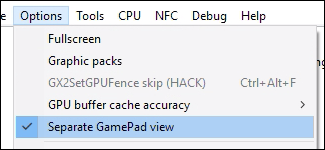
Cemu ще емулира специфичен контролер подкачулка и за съвместимост вероятно трябва да се придържате към подражание на Wii U Pro Controller. екран. Ако играете игра, която използва екрана на геймпада, ще трябва да активирате „Отделен изглед на геймпад“ под опции.
производителност
Ефективността на емулатора в крайна сметка ще зависина вашата система, но има някои настройки, за да активирате максимално вашите. Под „Debug“ ще намерите две опции за настройка на таймера на играта. Уверете се, че са зададени както е показано тук, съответно на QPC и 1ms.


Основна опция са настройките на процесора, намерени вCPU> Режим. Ако имате четириядрена или по-висока система, задайте това на двуядрен или триядрен рекомпилатор. Това ще накара Cemu да използва повече нишки и да улесни вашия процесор.

Под Опции задайте „Точност на кеша на графичния процесор“ на Ниска.

Това трябва да е достатъчно, за да работи Cemu добре на вашияCPU (ако приемем, че не играете на тостер). Ако все още имате проблеми с производителността, това може да е свързано с графичния процесор, така че опитайте да намалите разделителната способност и графиката на играта в настройките на графичните пакети.
След като сте готови, ще сте готови да започнете да играете. Ако не виждате игрите си в главния прозорец, може да се наложи да добавите пътя в Опции> Общи настройки> Пътеки към играта.








